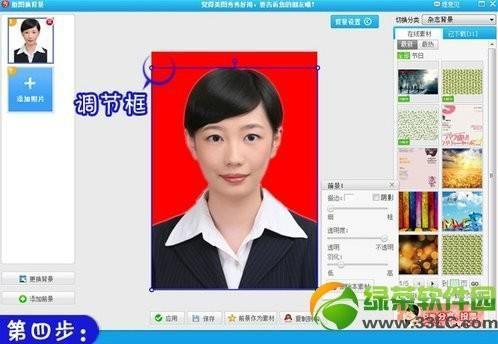美图秀秀怎么换背景颜色?
08-12
美图秀秀怎么换背景颜色?现在很多地方都需要用到证件照,但是对背景颜色的要求却是五花八门。那么如何使用美图秀秀怎么换背景颜色呢?小编为大家带来了美图秀秀换背景色的教程,快来看看吧!
虽然大家都知道可以使用PhotoShop软件修改背景色,不过可以看得出,很多人并不擅长操作。所以今天绿茶小编给大家推荐一个使用方便的软件“美图秀秀”,先看看用其替换背景色的几种效果吧:
效果不错吧?重点是操作过程相当简单,接下来就跟着小编来试一下吧:
更改证件照背景色第一步、
用“美图秀秀”打开一张图片,单击右上角的“抠图”并选择“自动抠图”功能,如下图所示。
更改证件照背景色第二步、
接下来美图秀秀会自动进入“自动抠图”界面,选择“抠前景”笔在需要的人物画面上涂抹即可(如果发生错误可以用“删背景”笔涂抹错误部分即可)。完成后单击“完成抠图”,如下图所示。
更改证件照背景色第三步、
单击“完成抠图”后会自动进入抠图换背景界面,单击“背景设置”并选择颜色背景,然后选择颜色背景的颜色并输入需要的背景大小,如下图所示。
更改证件照背景色第四步、
最后通过拖动“调节框”将前景放置在适当的位置上即可,如下图所示。
简单几步就完成了呢,如果你也有替换证件照背景色的需求,且不太精通PS软件的话,今天这个教程就相当实用,赶快下载“美图秀秀”,说不定就能帮你解决一时之急用哦。